 อัปเดตเฟิร์มแวร์เครื่องพิมพ์สำหรับระบบปฏิบัติการ: Windows 11, Windows 10 (64 บิต / 32 บิต), Windows 8 (64 บิต / 32 บิต), Windows 8.1 (64 บิต / 32 บิต), Windows 7 (64 บิต / 32 บิต), Windows Vista (64 บิต / 32 บิต)
อัปเดตเฟิร์มแวร์เครื่องพิมพ์สำหรับระบบปฏิบัติการ: Windows 11, Windows 10 (64 บิต / 32 บิต), Windows 8 (64 บิต / 32 บิต), Windows 8.1 (64 บิต / 32 บิต), Windows 7 (64 บิต / 32 บิต), Windows Vista (64 บิต / 32 บิต)
ซอฟต์แวร์เครื่องพิมพ์: เอปสัน Epson WorkForce Pro WF-4740
ขณะนี้มีการอัปเดตเฟิร์มแวร์ที่สำคัญสำหรับผลิตภัณฑ์นี้แล้ว โปรดตรวจสอบให้แน่ใจว่าได้ติดตั้งเฟิร์มแวร์นี้โดยเร็วที่สุดเพื่อให้แน่ใจว่าผลิตภัณฑ์มีประสิทธิภาพสูงสุด
ไฟล์นี้มีการปรับปรุงเฟิร์มแวร์เวอร์ชันล่าสุด CN19M7 สำหรับ Epson WorkForce Pro WF-4740 และ EC-4040
ซอฟต์แวร์สำหรับระบบปฏิบัติการ Windows
|
ซอฟต์แวร์สำหรับระบบปฏิบัติการ MAC
|
ข้อมูลเกี่ยวกับซอฟต์แวร์อัพเดตเฟิร์มแวร์เครื่องพิมพ์:
วันที่สร้างซอฟต์แวร์: October 27, 2022
ชื่อไฟล์: FW_CN19M7.exe
ขนาดไฟล์ : 28.6 MB
แบบ: C11CF75203
วิธีใช้ซอฟต์แวร์อัพเดตเฟิร์มแวร์เครื่องพิมพ์
เชื่อมต่อเครื่องพิมพ์กับคอมพิวเตอร์ด้วยสาย USB แต่ไม่ต้องเปิดเครื่อง คุณจะได้รับแจ้งว่าคุณต้องเปิดเครื่องพิมพ์ในขั้นตอนใด ตรวจสอบให้แน่ใจว่าไม่มีงานในคิวการพิมพ์ อย่าใช้เครื่องพิมพ์จนกว่าการอัปเดตเฟิร์มแวร์จะเสร็จสิ้น การอัปเดตอาจใช้เวลาถึง 15 นาที คุณไม่สามารถยกเลิกหรือขัดขวางการอัปเดตได้ อย่าปิดเครื่องพิมพ์ในขณะที่กำลังดำเนินการอัปเดต แม้ว่าหน้าจอจะปิดหรือเปลี่ยนเป็นสีน้ำเงินก็ตาม ดับเบิลคลิกที่ไฟล์ .exe ที่ดาวน์โหลดมา มันจะถูกคลายและหน้าจอการตั้งค่าจะแสดงขึ้น ทำตามคำแนะนำเพื่อติดตั้งซอฟต์แวร์
ดับเบิลคลิกที่ไฟล์ .exe ที่ดาวน์โหลดมา มันจะถูกคลายและหน้าจอการตั้งค่าจะแสดงขึ้น ทำตามคำแนะนำเพื่อติดตั้งซอฟต์แวร์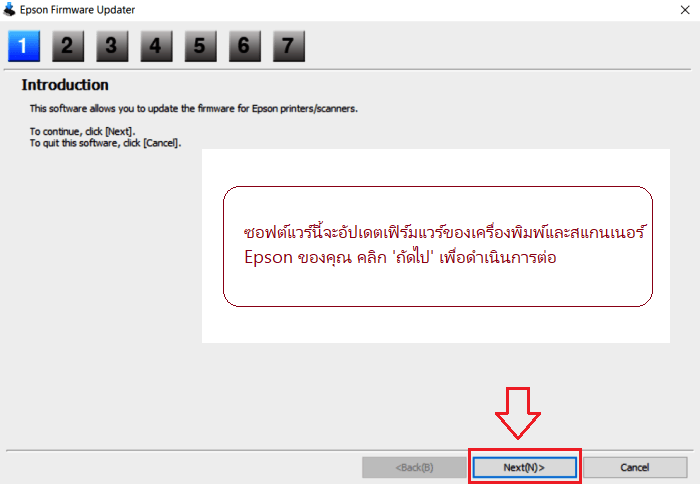 ซอฟต์แวร์นี้จะอัปเดตเฟิร์มแวร์ของเครื่องพิมพ์และสแกนเนอร์ Epson ของคุณ คลิก ‘ถัดไป’ เพื่อดำเนินการต่อ
ซอฟต์แวร์นี้จะอัปเดตเฟิร์มแวร์ของเครื่องพิมพ์และสแกนเนอร์ Epson ของคุณ คลิก ‘ถัดไป’ เพื่อดำเนินการต่อ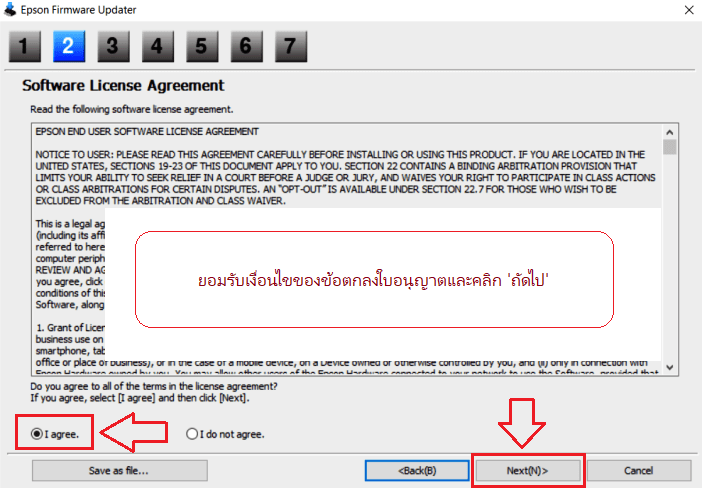 ยอมรับเงื่อนไขของข้อตกลงใบอนุญาตและคลิก ‘ถัดไป’
ยอมรับเงื่อนไขของข้อตกลงใบอนุญาตและคลิก ‘ถัดไป’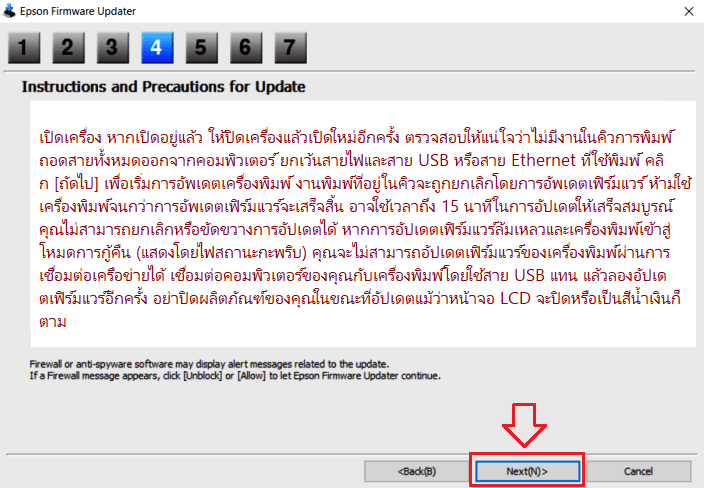 เปิดเครื่อง หากเปิดอยู่แล้ว ให้ปิดเครื่องแล้วเปิดใหม่อีกครั้ง ตรวจสอบให้แน่ใจว่าไม่มีงานในคิวการพิมพ์ ถอดสายทั้งหมดออกจากคอมพิวเตอร์ ยกเว้นสายไฟและสาย USB หรือสาย Ethernet ที่ใช้พิมพ์ คลิก [ถัดไป] เพื่อเริ่มการอัพเดตเครื่องพิมพ์ งานพิมพ์ที่อยู่ในคิวจะถูกยกเลิกโดยการอัพเดตเฟิร์มแวร์ ห้ามใช้เครื่องพิมพ์จนกว่าการอัพเดตเฟิร์มแวร์จะเสร็จสิ้น อาจใช้เวลาถึง 15 นาทีในการอัปเดตให้เสร็จสมบูรณ์ คุณไม่สามารถยกเลิกหรือขัดขวางการอัปเดตได้ หากการอัปเดตเฟิร์มแวร์ล้มเหลวและเครื่องพิมพ์เข้าสู่โหมดการกู้คืน (แสดงโดยไฟสถานะกะพริบ) คุณจะไม่สามารถอัปเดตเฟิร์มแวร์ของเครื่องพิมพ์ผ่านการเชื่อมต่อเครือข่ายได้ เชื่อมต่อคอมพิวเตอร์ของคุณกับเครื่องพิมพ์โดยใช้สาย USB แทน แล้วลองอัปเดตเฟิร์มแวร์อีกครั้ง อย่าปิดผลิตภัณฑ์ของคุณในขณะที่อัปเดตแม้ว่าหน้าจอ LCD จะปิดหรือเป็นสีน้ำเงินก็ตาม
เปิดเครื่อง หากเปิดอยู่แล้ว ให้ปิดเครื่องแล้วเปิดใหม่อีกครั้ง ตรวจสอบให้แน่ใจว่าไม่มีงานในคิวการพิมพ์ ถอดสายทั้งหมดออกจากคอมพิวเตอร์ ยกเว้นสายไฟและสาย USB หรือสาย Ethernet ที่ใช้พิมพ์ คลิก [ถัดไป] เพื่อเริ่มการอัพเดตเครื่องพิมพ์ งานพิมพ์ที่อยู่ในคิวจะถูกยกเลิกโดยการอัพเดตเฟิร์มแวร์ ห้ามใช้เครื่องพิมพ์จนกว่าการอัพเดตเฟิร์มแวร์จะเสร็จสิ้น อาจใช้เวลาถึง 15 นาทีในการอัปเดตให้เสร็จสมบูรณ์ คุณไม่สามารถยกเลิกหรือขัดขวางการอัปเดตได้ หากการอัปเดตเฟิร์มแวร์ล้มเหลวและเครื่องพิมพ์เข้าสู่โหมดการกู้คืน (แสดงโดยไฟสถานะกะพริบ) คุณจะไม่สามารถอัปเดตเฟิร์มแวร์ของเครื่องพิมพ์ผ่านการเชื่อมต่อเครือข่ายได้ เชื่อมต่อคอมพิวเตอร์ของคุณกับเครื่องพิมพ์โดยใช้สาย USB แทน แล้วลองอัปเดตเฟิร์มแวร์อีกครั้ง อย่าปิดผลิตภัณฑ์ของคุณในขณะที่อัปเดตแม้ว่าหน้าจอ LCD จะปิดหรือเป็นสีน้ำเงินก็ตาม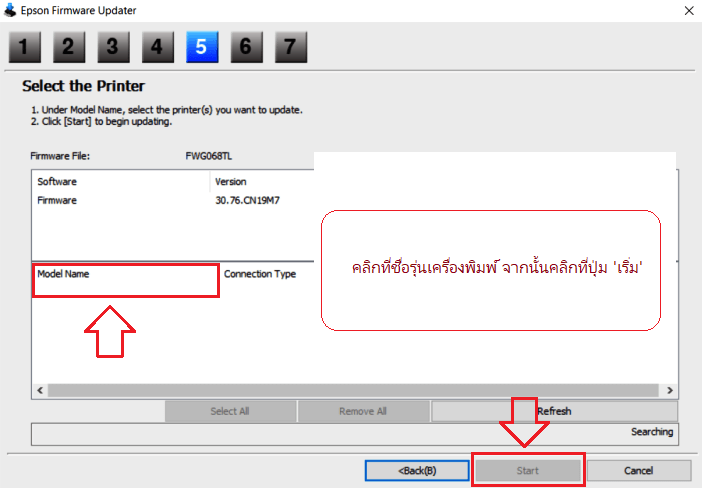 คลิกชื่อรุ่นเครื่องพิมพ์ จากนั้นคลิกที่ปุ่ม ‘เริ่ม’
คลิกชื่อรุ่นเครื่องพิมพ์ จากนั้นคลิกที่ปุ่ม ‘เริ่ม’
Epson WorkForce Pro WF-4740
ดาวน์โหลดและติดตั้งไดร์เวอร์เครื่องปริ้นและสแกนเนอร์
นี่คือซอฟต์แวร์สำหรับติดตั้งไดร์เวอร์เครื่องปริ้นและสแกนเนอร์ และซอฟต์แวร์อื่นๆ เพื่อใช้ฟังก์ชันทั้งหมดของอุปกรณ์
การติดตั้งไดร์เวอร์เครื่องปริ้นอย่างถูกต้อง: อย่าเชื่อมต่อเครื่องพิมพ์กับคอมพิวเตอร์ เริ่มการติดตั้งซอฟต์แวร์ก่อน ในระหว่างกระบวนการติดตั้ง ข้อความจะปรากฏบนจอภาพเพื่อแจ้งให้คุณทราบเมื่อต้องเชื่อมต่อเครื่องพิมพ์กับคอมพิวเตอร์ของคุณ หากคุณเห็นข้อความ ‘พบฮาร์ดแวร์ใหม่’ บนหน้าจอ ให้คลิก ‘ยกเลิก’ และถอดสาย USB ออก จากนั้นดำเนินการติดตั้งซอฟต์แวร์ต่อไป ข้อผิดพลาดทั่วไปเมื่อติดตั้งไดรเวอร์คือก่อนอื่นคุณต้องเชื่อมต่ออุปกรณ์เข้ากับคอมพิวเตอร์โดยใช้สาย USB จากนั้นจึงติดตั้งไดรเวอร์ ในกรณีนี้ ระบบปฏิบัติการตรวจพบอุปกรณ์ที่เชื่อมต่อและติดตั้งไดรเวอร์ของตัวเอง ซึ่งอาจทำงานไม่ถูกต้องหรือไม่ทำงานเลย อย่างไรก็ตาม อุปกรณ์อื่นๆ บางอย่างอาจทำงานได้ดีกับไดรเวอร์ที่ติดตั้งโดยระบบปฏิบัติการ ดังนั้น หากมีไดรเวอร์ที่สร้างขึ้นเป็นพิเศษสำหรับอุปกรณ์ของคุณ ให้เริ่มการติดตั้งไดรเวอร์นี้ก่อน จากนั้นจึงเชื่อมต่ออุปกรณ์เข้ากับคอมพิวเตอร์เท่านั้น
หากคุณเห็นข้อความ ‘พบฮาร์ดแวร์ใหม่’ บนหน้าจอ ให้คลิก ‘ยกเลิก’ และถอดสาย USB ออก จากนั้นดำเนินการติดตั้งซอฟต์แวร์ต่อไป ข้อผิดพลาดทั่วไปเมื่อติดตั้งไดรเวอร์คือก่อนอื่นคุณต้องเชื่อมต่ออุปกรณ์เข้ากับคอมพิวเตอร์โดยใช้สาย USB จากนั้นจึงติดตั้งไดรเวอร์ ในกรณีนี้ ระบบปฏิบัติการตรวจพบอุปกรณ์ที่เชื่อมต่อและติดตั้งไดรเวอร์ของตัวเอง ซึ่งอาจทำงานไม่ถูกต้องหรือไม่ทำงานเลย อย่างไรก็ตาม อุปกรณ์อื่นๆ บางอย่างอาจทำงานได้ดีกับไดรเวอร์ที่ติดตั้งโดยระบบปฏิบัติการ ดังนั้น หากมีไดรเวอร์ที่สร้างขึ้นเป็นพิเศษสำหรับอุปกรณ์ของคุณ ให้เริ่มการติดตั้งไดรเวอร์นี้ก่อน จากนั้นจึงเชื่อมต่ออุปกรณ์เข้ากับคอมพิวเตอร์เท่านั้น![]()
ซอฟต์แวร์สำหรับระบบปฏิบัติการ Windows
![]()
ดาวน์โหลดไดร์เวอร์และซอฟต์แวร์สำหรับ Windows
ขนาดไฟล์ : 13.3 MB
Epson WorkForce Pro WF-4740
ดับเบิลคลิกที่ไฟล์ .exe ที่ดาวน์โหลดมา มันจะถูกคลายและหน้าจอการตั้งค่าจะแสดงขึ้น ทำตามคำแนะนำเพื่อติดตั้งซอฟต์แวร์และทำการตั้งค่าที่จำเป็น หลังจากติดตั้งซอฟต์แวร์นี้แล้ว คุณจะสามารถพิมพ์ สแกน และใช้คุณสมบัติทั้งหมดของเครื่องพิมพ์ได้ คุณไม่จำเป็นต้องใช้ซอฟต์แวร์อื่นใด
หลังจากติดตั้งซอฟต์แวร์นี้แล้ว คุณจะสามารถพิมพ์ สแกน และใช้คุณสมบัติทั้งหมดของเครื่องพิมพ์ได้ คุณไม่จำเป็นต้องใช้ซอฟต์แวร์อื่นใด
วิธีสแกนเอกสารและภาพถ่าย
‘Epson Scan’ เป็นซอฟต์แวร์สำหรับการสแกนภาพถ่าย เอกสาร ฯลฯ อย่างสะดวก ในระบบปฏิบัติการ Windows คลิกปุ่ม ‘Start’ เพื่อค้นหาทางลัดสำหรับซอฟต์แวร์ ‘Epson Scan’ จากนั้นคุณสามารถใช้เมาส์คอมพิวเตอร์เพื่อลากทางลัดนี้ไปที่เดสก์ท็อป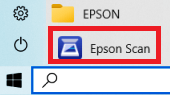
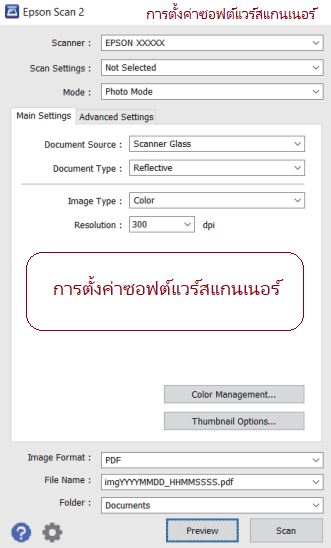 หากคุณรู้สึกว่ายากที่จะเข้าใจการตั้งค่าของซอฟต์แวร์นี้ ฉันขอเสนอวิธีที่ง่ายที่สุดในการสแกนเอกสารและภาพถ่าย ในการดำเนินการนี้ ให้ใช้โหมด ‘โหมดภาพถ่าย’ และคุณสามารถสแกนเอกสารและภาพถ่ายใดๆ ผู้ใช้ซอฟต์แวร์นี้หลายคนใช้ ‘โหมดภาพถ่าย’ เพื่อสแกนเอกสารหรือภาพถ่าย หากคุณต้องการเปลี่ยนตำแหน่งที่จะบันทึกรูปภาพที่สแกน ให้ใช้ ‘โฟลเดอร์’ สำหรับการดำเนินการนี้ คุณภาพการสแกนที่แนะนำ: 300 dpi (เหมาะสำหรับการสแกนเอกสารและภาพถ่ายใดๆ) ยิ่งคุณภาพสูงเท่าใด การสแกนก็จะยิ่งใช้เวลานานขึ้นและขนาดไฟล์ก็จะใหญ่ขึ้นเท่านั้น บันทึกประเภท ‘JPEG’ หรือ ‘PNG’ ดีกว่าสำหรับการสแกน คุณภาพของเอกสารที่สแกนอยู่ในเกณฑ์ดีและไม่จำเป็นต้องเปลี่ยนการตั้งค่าโปรแกรมอื่นๆ
หากคุณรู้สึกว่ายากที่จะเข้าใจการตั้งค่าของซอฟต์แวร์นี้ ฉันขอเสนอวิธีที่ง่ายที่สุดในการสแกนเอกสารและภาพถ่าย ในการดำเนินการนี้ ให้ใช้โหมด ‘โหมดภาพถ่าย’ และคุณสามารถสแกนเอกสารและภาพถ่ายใดๆ ผู้ใช้ซอฟต์แวร์นี้หลายคนใช้ ‘โหมดภาพถ่าย’ เพื่อสแกนเอกสารหรือภาพถ่าย หากคุณต้องการเปลี่ยนตำแหน่งที่จะบันทึกรูปภาพที่สแกน ให้ใช้ ‘โฟลเดอร์’ สำหรับการดำเนินการนี้ คุณภาพการสแกนที่แนะนำ: 300 dpi (เหมาะสำหรับการสแกนเอกสารและภาพถ่ายใดๆ) ยิ่งคุณภาพสูงเท่าใด การสแกนก็จะยิ่งใช้เวลานานขึ้นและขนาดไฟล์ก็จะใหญ่ขึ้นเท่านั้น บันทึกประเภท ‘JPEG’ หรือ ‘PNG’ ดีกว่าสำหรับการสแกน คุณภาพของเอกสารที่สแกนอยู่ในเกณฑ์ดีและไม่จำเป็นต้องเปลี่ยนการตั้งค่าโปรแกรมอื่นๆ
Epson WorkForce Pro WF-4740
![]()
ซอฟต์แวร์สำหรับระบบปฏิบัติการ MAC
![]()
ดาวน์โหลดไดร์เวอร์และซอฟต์แวร์สำหรับ MAC
ขนาดไฟล์ : 6.22 MB
ซอฟต์แวร์นี้ใช้สำหรับติดตั้งไดร์เวอร์เครื่องปริ้นและสแกนเนอร์ และใช้คุณสมบัติทั้งหมดของอุปกรณ์ คำแนะนำในการติดตั้ง: ดาวน์โหลดไฟล์ ดับเบิลคลิกไฟล์ที่ดาวน์โหลดมาเพื่อสร้างภาพดิสก์บนเดสก์ท็อปของคุณ เปิดภาพดิสก์ ดับเบิลคลิกที่ไอคอนตัวติดตั้งเพื่อเริ่มการติดตั้ง
อัปเดตล่าสุดเมื่อ กุมภาพันธ์ 28, 2023 โดย admin




ใส่ความเห็น